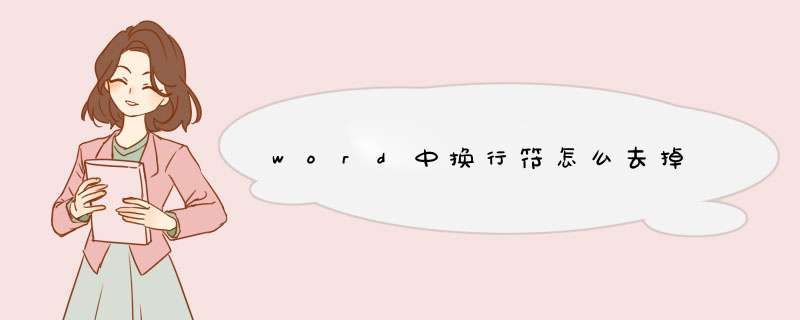
点击文件。我们打开word的时候,在文字编辑的时候会发现会有换行符,对于这个很多人会很烦,不想要有这些符号,那么该怎么办呢?先点击文件,然后进行设置。
点击选项。接着直接点击d出来选择中的选项,在这里就能进行设置了。
点击显示。文档中的换行符是属于页面的显示,因此能将换行符去除,因此直接点击显示。
去除勾选。接着可以看到隐藏换行符是勾选的,因此将其出掉,这时候再进行文本编辑的时候就不会有换行符了。
点击确定。最后直接点击最后的确定,这样就能设置成功,如果没有点击确定,那么也不能设置好。
编辑文本。设置好以后,在原来的word中进行编辑,可以很明显发现已经去除了换行符,这样自己编辑过程中就更适应了。
1、首先,我们需要打开我们电脑上面的word,然后点击左上角的文件;
2、d出的界面,我们点击选项;这一点很重要。
3、d出的界面,我们点击显示就可以了。
4、d出的界面,我们将段落标记的勾选给取消掉,之后点击确定就可以了
有时候会有一行和下一行之间有一个换行符,也就是不连贯的时候,如果手动删除的话,得把光标移到每行的开始,然后点击删除,这样只有几行没有关系,如果行数多了就很麻烦,一个快速的方法就是:点击替换,更多找到特殊标记,选择段落标记,替换为后什么都不写,点击替换即可。就可以整整齐齐了。欢迎分享,转载请注明来源:内存溢出

 微信扫一扫
微信扫一扫
 支付宝扫一扫
支付宝扫一扫
评论列表(0条)